Root Samsung Galaxy S3 I9300
Ja esat atjauninājis savu Samsung Galaxy S3 I9300 uz Android 4.3 XXUGNA5 Jelly Bean, iespējams, esat pamanījis, ka esat zaudējis root piekļuvi.
Parasti, atjauninot uz oficiālu programmaparatūru, no jūsu ierīces tiks noņemta root piekļuve. Pēc atjaunināšanas jums būs jāatrod veids, kā vēlreiz sakņot ierīci.
Šajā ziņojumā tika parādīts, kā jūs varat sakņot Samsung Galaxy S3 I9300, kurā darbojas operētājsistēma Android 4.3 XXUGNA5 Jelly Bean. Sekojiet līdzi.
Sagatavojiet ierīci
- Izmantojiet šo rokasgrāmatu tikai ar Samsung Galaxy S3 I9300. Pārbaudiet ierīces modeli, dodoties uz Iestatījumi> Par.
- Uzlādējiet akumulatoru aptuveni 60-80 procentiem.
- Izveidojiet EFS rezerves jūsu ierīcei.
- Dublēt svarīgus kontaktus, īsziņas un zvanu žurnālus.
Piezīme. Pielāgoto atkopšanu, ROM un tālruņa sakņu mirgošanai nepieciešamās metodes var izraisīt jūsu ierīces ķieģeļu darbību. Ierīces sakņošana arī anulē garantiju, un tā vairs nebūs piemērota bezmaksas ierīču pakalpojumiem no ražotājiem vai garantijas nodrošinātājiem. Esiet atbildīgs un paturiet tos prātā, pirms nolemjat turpināt savu atbildību. Gadījumā, ja notiek kļūda, mums vai ierīču ražotājiem nekad nevajadzētu būt atbildīgiem.
Problēmu novēršana: Bootloop
Pastāv neliela iespēja, ka pēc šīs rokasgrāmatas izpildīšanas jūs varētu iestrēgt sāknēšanas cilpā.
- Dodieties uz savu pielāgoto atkopšanu. Lai to izdarītu, izslēdziet tālruni un pēc tam atkal ieslēdziet to, nospiežot barošanas, skaļuma palielināšanas un sākuma pogu.
- Pielāgotā atkopšanā dodieties uz priekšu, pēc tam atlasiet opciju Notīrīt Devlik kešatmiņu.
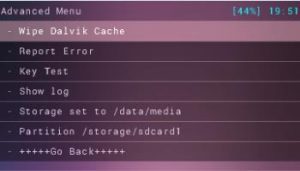
- Atlasiet opciju Notīrīt kešatmiņu

- Atlasiet opciju Reboot System Now. Tam vajadzētu izkļūt no sāknēšanas cilpas.
sakne:
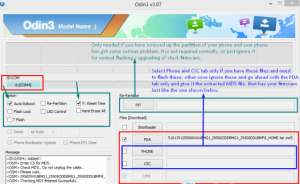
- Lejupielādējiet CF-Root-SGS3-v6.4.zip. Pārliecinieties, vai lejupielādētais fails ir paredzēts Galaxy S3.
- Izņemiet ielādēto zip failu.
- Download Odin3 v3.10.
- Izslēdziet tālruni un pēc tam atkal ieslēdziet to, nospiežot barošanas, skaļuma samazināšanas un sākuma pogu, līdz ekrānā tiek parādīts teksts. Kad parādās teksts, nospiediet skaļuma palielināšanas taustiņu.
- Ierīcē ir jābūt instalētiem USB draiveriem. Ja neesat to izdarījis pirms turpināšanas.
- Atveriet Odin, pēc tam pievienojiet ierīci datoram. Jūsu Odin portam vajadzētu kļūt dzeltenam un parādīties com porta numuram.
- Noklikšķiniet uz cilnes PDA un izvēlieties lejupielādēto Root.zip failu.
- Pārbaudiet Odin automātiskās atsāknēšanas opciju.
- Noklikšķiniet uz pogas Sākt.
- Pagaidiet procesu, lai pabeigtu.
- Kad instalēšana ir pabeigta, ierīcei vajadzētu automātiski restartēties, un jūs redzēsit sākuma ekrānu un savā Odin saņemsit ziņojumu “Pass”. Kad tas notiek, atvienojiet ierīci no datora.
Problēmu novēršana: ja redzat ziņojumu Fail
Ja caurlaides ziņojuma vietā Odin saņemat neveiksmes ziņojumu, tas nozīmē, ka ierīcei nav piešķirta sakne, bet ir instalēta atkopšana. Lai to labotu, atveriet sadaļu Atkopšana. Izņemiet akumulatoru un pēc trīs vai četrām sekundēm ievietojiet to atpakaļ. Nospiediet un turiet barošanas, skaļuma palielināšanas un sākuma pogas, līdz tiek atvērts atkopšanas režīms. Pārējam instalēšanas procesam vajadzētu automātiski startēt no turienes, un jūsu ierīcei tiks piešķirta sakne.
Vai esat piesaistījis ierīci?
Kopīgojiet savu pieredzi komentāru lodziņā zemāk.
JR
[embedyt] https://www.youtube.com/watch?v=rs_sg7UxpoE[/embedyt]







